Jak mohu přehrávat Blu Ray DVD na svém MacBook Pro? - Z komunity Apple
MacBook Pro, vybavený čtyřjádrovými a čtyřjádrovými procesory Intel, zbrusu novou grafikou a flash diskem založeným na PCle, nám ukazuje úžasný herní efekt na displeji sítnice a poskytuje nám velkou kapacitu pro spoustu souborů. S více než 5 miliony pixelů ve verzi 15-in a více než 4 miliony ve verzi 13-in poskytují oba bezprecedentní jasnost při přehrávání videa. To vše dělá z tohoto notebooku ideální místo pro přehrávání Blu-ray. Elegantní a moderní, tento notebook sedí na půli cesty mezi tenkou ultraknihou a mainstreamovou elektrárnou.
Výkonný Macbook Pro však pro přehrávání disků Blu-ray stále potřebuje externí jednotku Blu-ray, což znamená, že neexistuje žádný vestavěný software pro přehrávání Blu-ray. Další podobné zařízení, Macbook Air, je ještě pohodlnější přehrávač, zejména pro ženy. Je tenčí a lehčí, i když nemá displej sítnice, je stále oblíbený pro sledování filmu. Pokud jde o přehrávání Blu-ray, má stejný problém - žádná jednotka BD.
Chcete-li, aby váš Macbook Pro a Air byl ideálním místem pro sledování filmů Blu-ray, potřebujete profesionální software přehrávače Blu-ray a externí jednotku Blu-ray. Nejvhodnější pro váš Macbook Pro je Blu-ray přehrávač Aiseesoft Mac. Ať už používáte 13 nebo 15 palců Pro nebo Air, bude se na něm disk Blu-ray přehrávat neomezeně, bezeztrátově a plynule.

Chcete-li, aby váš Macbook Pro a Air byl ideálním místem pro sledování filmů Blu-ray, potřebujete profesionální software přehrávače Blu-ray a externí jednotku Blu-ray. Nejvhodnější pro váš Macbook Pro je Aiseesoft Mac Blu-ray přehrávač. Ať už používáte 13 nebo 15 palců Pro nebo Air, bude se na něm disk Blu-ray přehrávat neomezeně, bezeztrátově a plynule.
Přípravy, které musíte udělat pro přehrávání disků Blu-ray:
Operace přehrávání disků Blu-ray na Macbook Pro a Air jsou stejné, proto zde bereme Pro jako příklad.
Krok 1 Připojte jednotku BD k počítači Mac
Připojte externí jednotku Blu-ray k počítači Macbook Pro pomocí kabelu. Vložte disk Blu-ray do jednotky BD. Pokud přehráváte složku nebo soubory Blu-ray, můžete tento krok přeskočit.

Krok 2 Nainstalujte a spusťte přehrávač Blu-ray
Stáhněte a nainstalujte Mac Blu-ray Player do Macbooku Pro. Spusťte program a klikněte na Otevřít disk a vložte disk Blu-ray. Pokud přehráváte složku nebo soubory Blu-ray, zvolte Otevřít soubor.

Krok 3 Upravte nastavení
Po načtení disku Blu-ray máte možnost změnit nastavení přehrávání, včetně zvukové stopy a titulků filmu, zvukového kanálu, zvukového zařízení, video stopy a poměru stran atd.
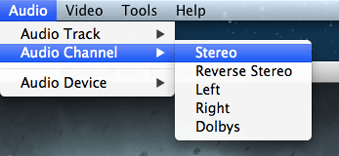
Krok 4 Stačí přehrávat Blu-ray videa
Po načtení Blu-ray začne přehrávač Blu-ray přehrávat vaše filmy Blu-ray. Co teď musíte udělat, je jen si to užít!
Tipy: Během přehrávání Blu-ray filmů můžete také pořídit snímek obrazovky jedním kliknutím. Stačí najít tlačítko „fotoaparát“ ve spodní části rozhraní a kliknutím na něj získáte požadovaný obrázek.
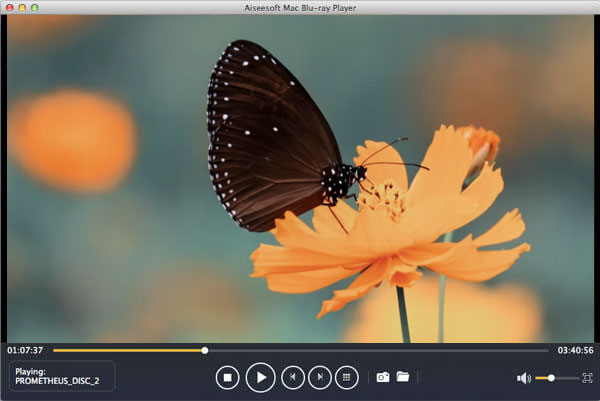
Nyní si můžete na MacBook Pro volně užívat nejnovější Blu-ray filmy s nejlepším Blu-ray přehrávačem pro Mac. Je to opravdu snadné, že?
V tomto příspěvku se zaměřujeme hlavně na Blu-ray přehrávač pro přehrávání Blu-ray filmů. Pokud si chcete užít skutečný smysl pro boj, můžete si vzít 3D přehrávač pro sledování 3D filmů.